Aktualne oprogramowanie to podstawa dobrze działającego czytnika ebooków. Gdy zaczynamy mieć z naszym urządzeniem pewne problemy (np. zawieszanie się, utrata zapisywanych danych, zbyt szybko rozładowująca się bateria), jednym ze sposobów na ich pokonanie może być właśnie update systemu. Jest on również gwarancją bezpieczeństwa i płynnego działania. Podpowiadamy, w jaki sposób go przeprowadzić
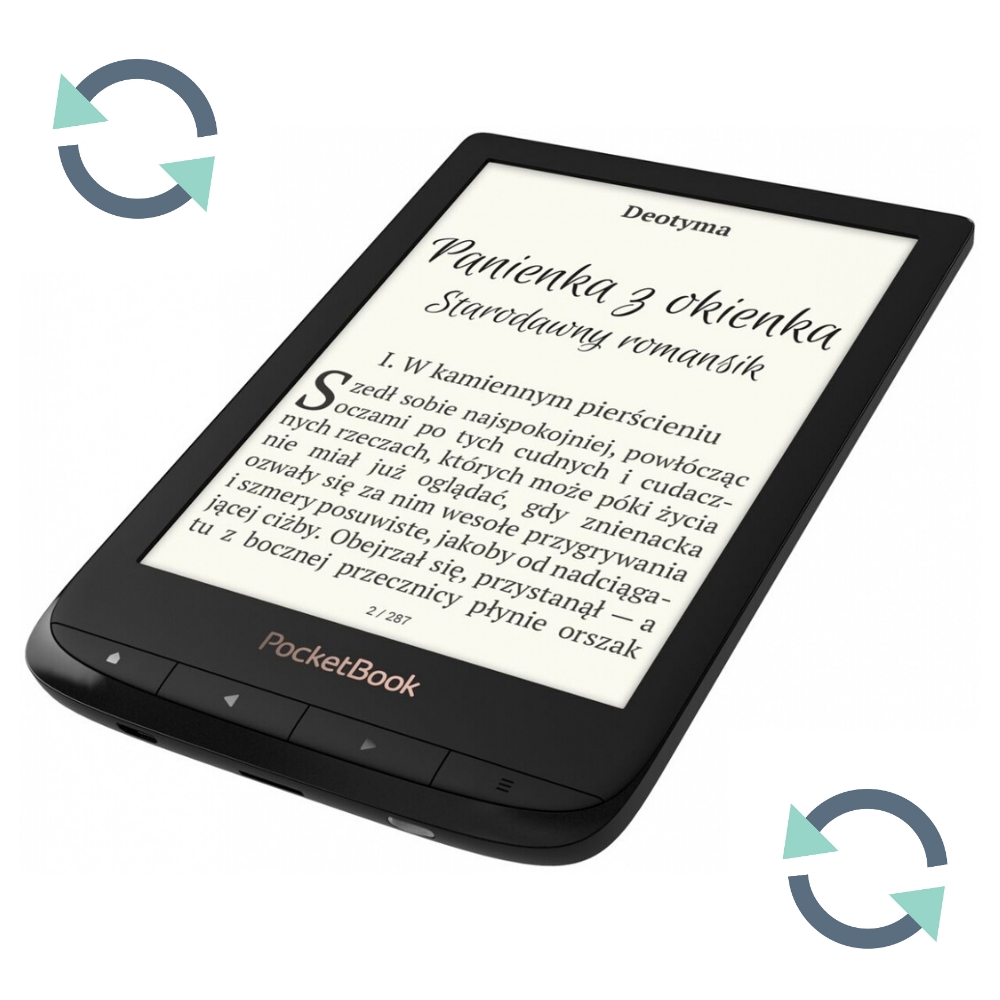
Kiedy należy zaktualizować oprogramowanie czytnika?
Zanim zdecydujemy się na aktualizację naszego PocketBooka, powinniśmy się upewnić, czy w ogóle jej potrzebujemy. Aby to zrobić, wystarczy otworzyć Ustawienia → Oprogramowanie, a następnie Wersja oprogramowania. Na ekranie pojawi się wówczas okno ze szczegółowymi informacjami na temat naszego systemu. Gdy naciśniemy na Sprawdź aktualizacje, elektroniczny czytnik książek sam poinformuje nas o jej dostępności.
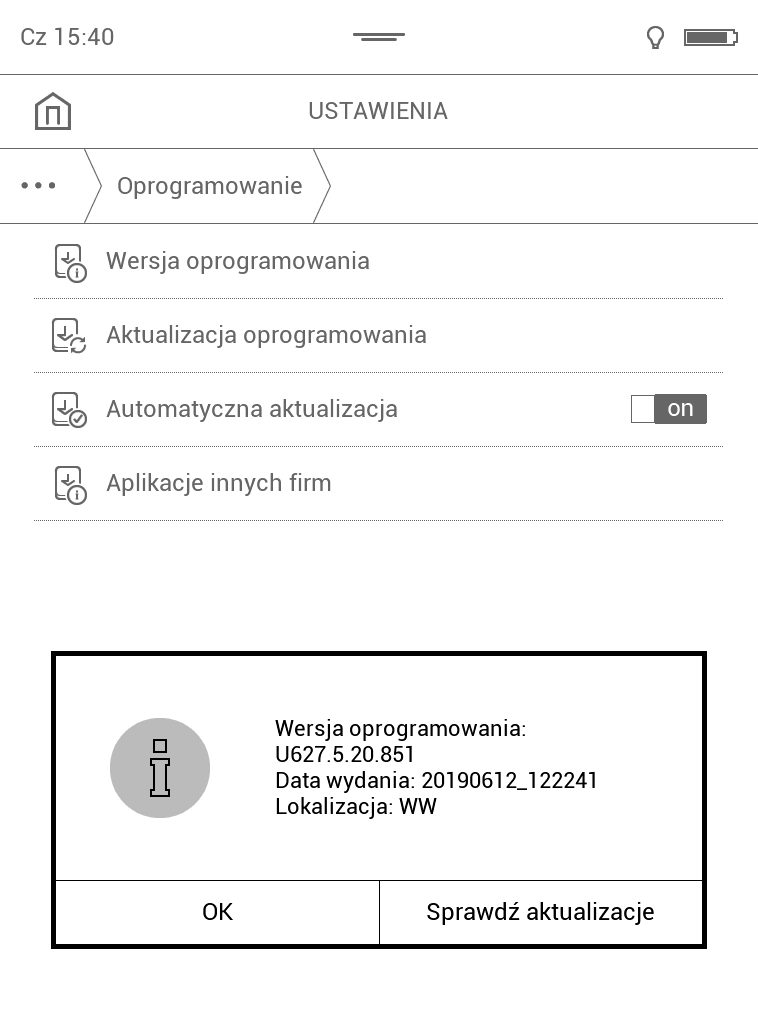
Powinniśmy również pamiętać, że najlepsze czytniki ebooków posiadają domyślnie włączoną opcję aktualizacji automatycznej. To oznacza, że w przypadku nieaktualnego oprogramowania, nasze urządzenie samo nas o tym poinformuje.
Ponieważ nieprawidłowo przeprowadzona aktualizacja oprogramowania może skutkować poważnym uszkodzeniem elektronicznego czytnika książek, przed przystąpieniem do jej realizacji należy dokładnie zapoznać się z całą jej procedurą. Jej szczegółowe omówienie znajdziemy w niższej części poradnika lub w dołączonej do czytnika ebooków instrukcji.
Jak zaktualizować oprogramowanie czytnika PocketBook?
Automatyczna aktualizacja oprogramowania
1. Połącz się z Internetem za pośrednictwem Wi-Fi.
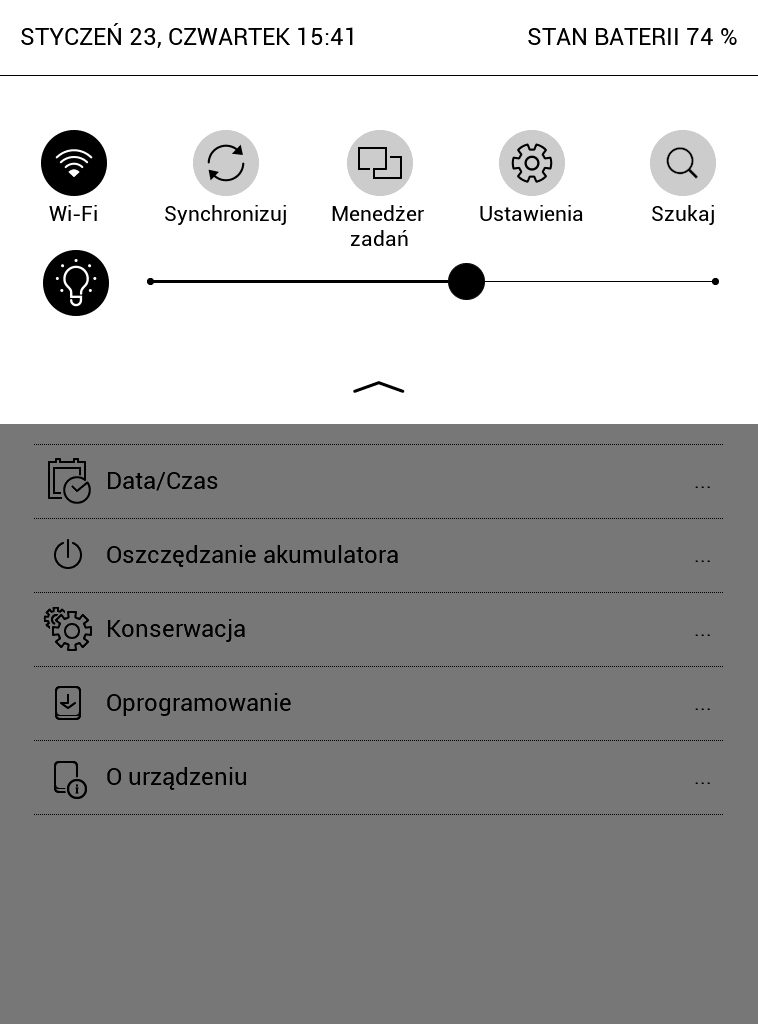
2. Otwórz Ustawienia → Dodatkowe ustawienia → System → Aktualizacja oprogramowania lub Ustawienia → Oprogramowanie → Aktualizacja oprogramowania.
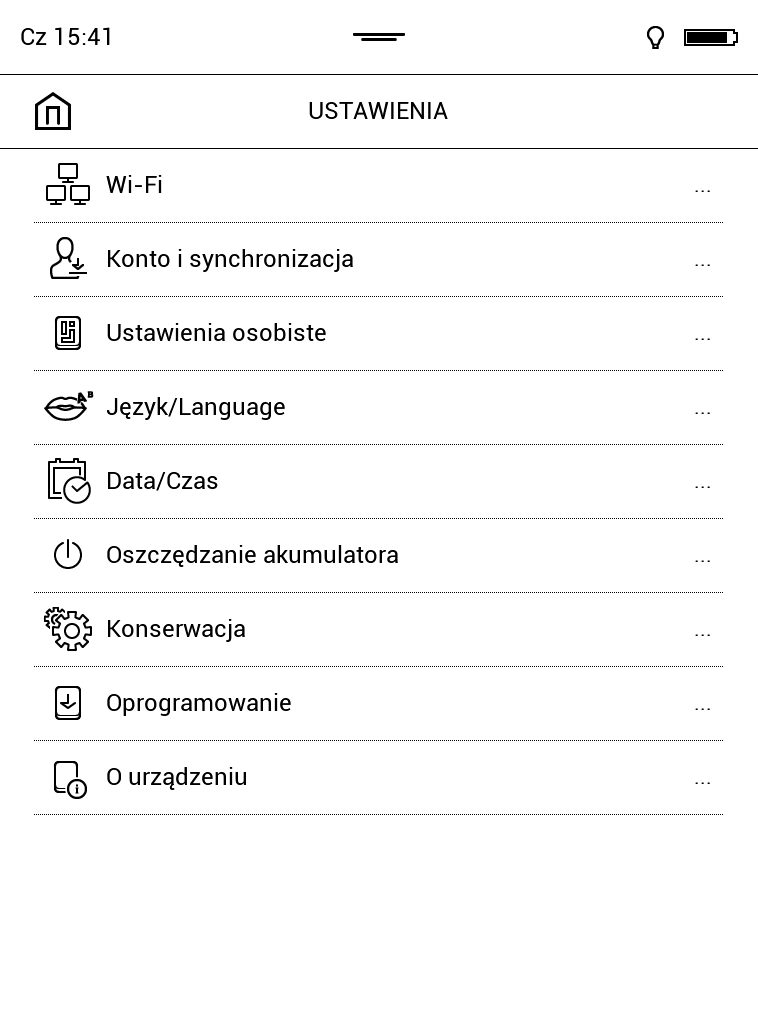
3. Po wybraniu powyższej opcji aktualizacji oprogramowania czytnik ebooków pobierze jego najnowszą wersję i przeprowadzi instalację automatycznie.
Ręczna aktualizacja oprogramowania
1. Wejdź na stronę www.pocketbook-int.com.
2. Wybierz zakładkę Pomoc w prawym górnym rogu.
3. Odszukaj swój model PocketBooka w wyszukiwarce przy polu Wsparcie.
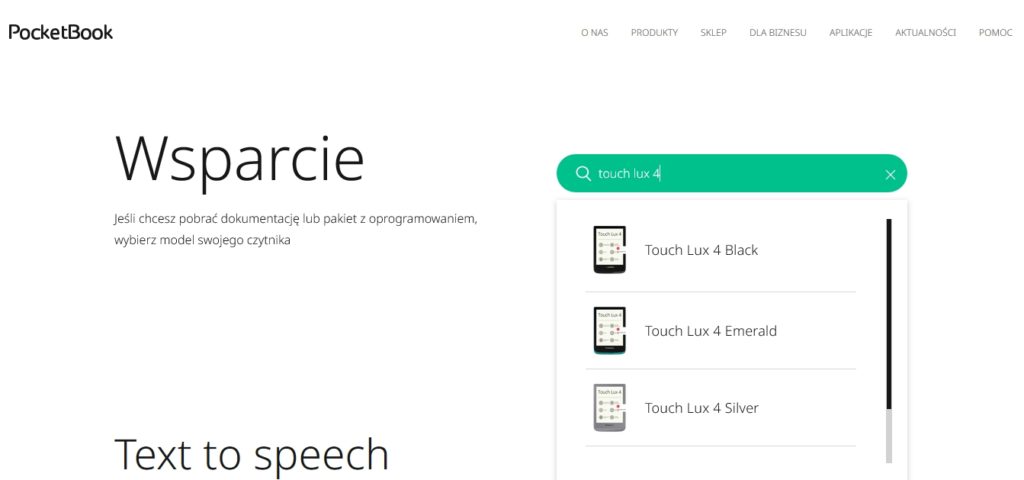
4. Pobierz najnowszą wersję oprogramowania (plik Firmware po lewej stronie na górze) na dysk komputera.
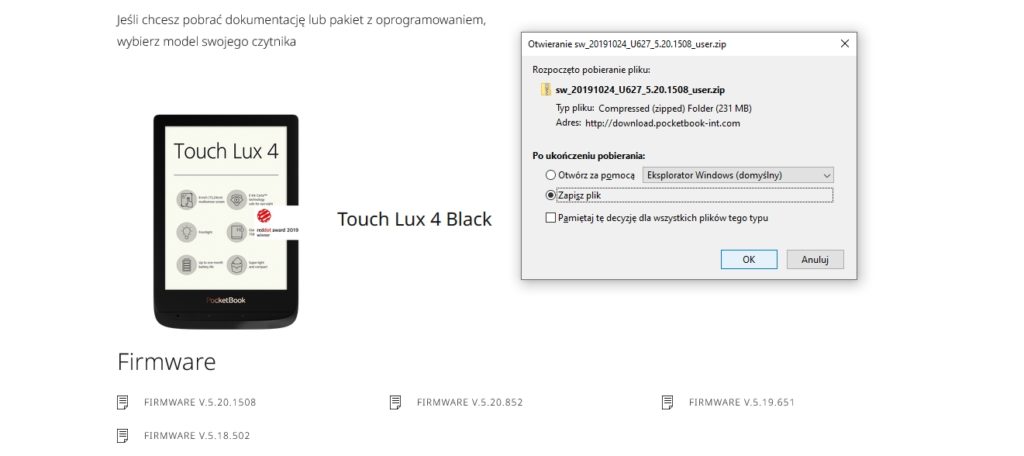
5. Rozpakuj pobrane archiwum, a następnie przekopiuj plik SWUPDATE.BIN do katalogu głównego karty pamięci. Możesz go również umieścić w folderze głównym pamięci wewnętrznej czytnika ebooków.
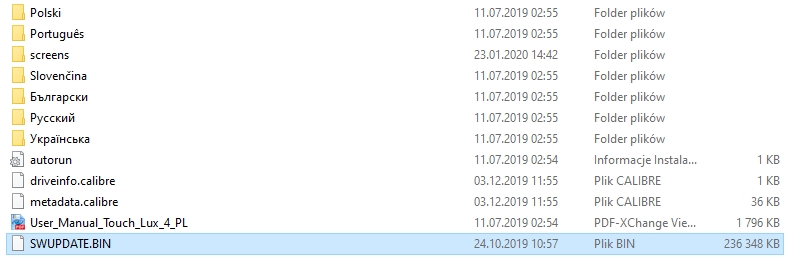
6. Wyłącz urządzenie za pomocą przycisku Włącz/Wyłącz.
7. Przytrzymaj jednocześnie klawisze W przód, W tył (dwa środkowe klawisze przy dolnej krawędzi czytnika ebooków) oraz Włącz. Po chwili na ekranie pojawi się informacja o aktualizacji oprogramowania PocketBooka (’Firmware update’).
8. Zaczekaj do końca aktualizacji systemu, w trakcie której urządzenie zostanie kilkukrotnie zrestartowane.
Autor: Kuba
Źródło: PocketBook

Czy podpowie mi ktoś skąd pobrać albo gdzie kupić słownik portugalsko-hiszpański i portugalsko-polski do inkpada3? Będę wdzięczna za info.